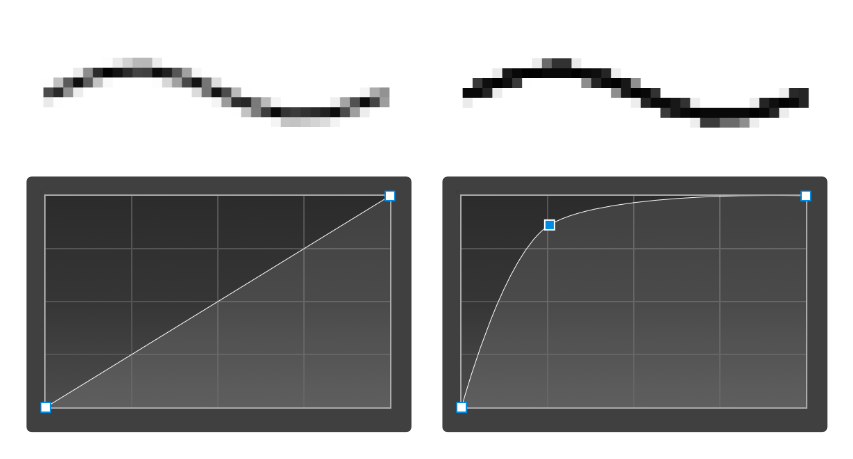Sobre intervalos de mesclagem
Os intervalos de mesclagem permitem que você especifique a forma como os valores de tom de uma camada são mesclados com a(s) camada(s) abaixo. Você pode definir o intervalo dos valores de tom afetados e pode definir o intervalo para qualquer nível de opacidade (de opaco a transparente).

O intervalo de mesclagem da camada selecionada e da(s) camada(s) subjacente(s) é controlado na caixa de diálogo Opções de mesclagem.
Você pode alterar o intervalo de mesclagem de canais de cor individuais na caixa de diálogo.
Sobre a gama de mesclagem e a suavização de serrilhado (somente para documentos RGB)
A caixa de diálogo Opções de mesclagem permite ajustar a gama de mesclagem da camada selecionada. Isto permite desenhar usando um espaço de cor linear-RGB (1,0), mesclagem-sRGB normal (2,2) ou qualquer valor de gama até 3,0. Em outras palavras, oferece controle total sobre a forma como os tons de objetos com arestas semitransparentes ou suavizados interagem com as cores abaixo.
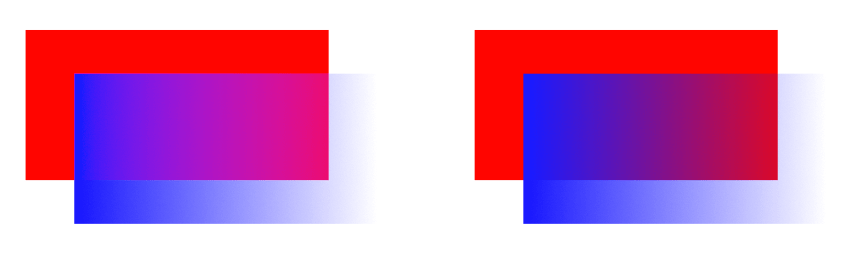
Suavização consiste em reduzir a aparência irregular das linhas em uma grade de pixels. A Suavização é obtida através da adição de pixels semitransparentes ao longo da linha para suavizar a transição entre a borda da linha e os objetos em plano de fundo. Essa área de transição é por vezes chamada de rampa de suavização ou cobertura de suavização.
Na caixa de diálogo, é possível ajustar a rampa de suavização de serrilhado (cobertura) da camada selecionada, bem como controlar como (e se) a suavização é herdada ou definida independentemente de outras camadas. Para um fluxo de trabalho aprimorado, as camadas filho aninhadas hierarquicamente em uma camada pai podem herdar a configuração de suavização da camada pai automaticamente, mas podem ser forçadas a aplicar suavização ou ignorá-la.